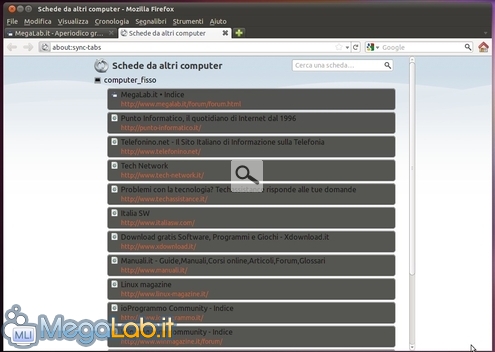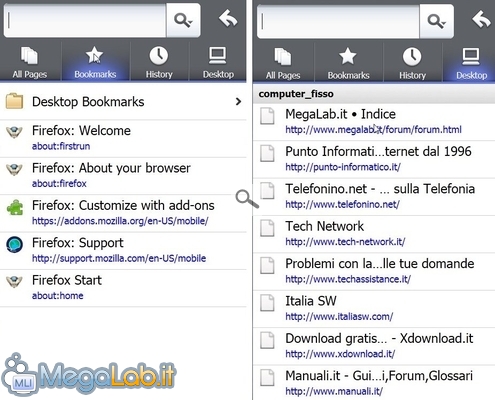Canali
Ultime news

Ultimi articoli
 Le ultime dal Forum |

Correlati TagPassa qui con il mouse e visualizza le istruzioni per utilizzare i tag! Il bello di Firefox Sync è che lavora in sottofondo, senza mai disturbare. Basta però accedere ai segnalibri oppure utilizzare la cronologia o le password salvate per notare che tutti i dati sono perfettamente sincronizzati: potete cancellare, modificare o aggiungere su un computer per ritrovare, pochi istanti dopo, le stesse variazioni anche sugli altri PC, Mac o smartphone che avete configurato. L'unico aspetto che richiede, forse, una piccola delucidazione è quello legato alla sincronizzazione delle schede aperte. Al contrario di quanto potrebbe sembrare, questa caratteristica non apre realmente le stesse tab su tutti i computer in maniera automatica, ma si limita a generare un elenco dal quale ri-aprire manualmente sul calcolatore corrente le schede dei computer remoti. Per raggiungere questa videata, cliccate Cronologia -> Schede da altri computer (gli utenti di Windows Vista e successivi possono raggiungere il comando tramite il pulsante arancione Firefox nell'angolo in alto a sinistra mentre sotto Windows XP è necessario premete prima Alt sulla tastiera per visualizzare la barra dei menu) Le varie pagine sono raggruppate sotto un nodo con il nome del calcolatore sulle quali tali risorse sono aperte, facilitandovi il compito di ritrovarle. La stessa pagina è raggiungibile anche visitando direttamente l'indirizzo about:sync-tabs. Sul vostro dispositivo mobile invece, potete raggiungere la funzione equivalente trascinando la schermata verso destra per accedere al pannello laterale di sinistra. Da qui, cliccate sull'icona per aggiungere una nuova scheda, quindi su Desktop In caso aveste aggiunto più di un computer alla sincronizzazione, le varie tab saranno raggruppate sotto un nodo con il relativo nome. Se avete fretta..Notate che Firefox Sync non lavora esattamente in tempo reale: c'è sempre un ritardo di una manciata di secondi dal momento in cui modificate qualcosa a quello in cui la variazione viene caricata sul server ed è pronta per essere recepita. Generalmente, non è un problema. Se però volete essere sicuri che tutto sia sincronizzato prima spegnere ed uscire di casa o dall'ufficio, potete avviare manualmente la sincronizzazione cliccando Strumenti -> Sincronizza adesso (gli utenti di Windows Vista e successivi possono raggiungere il comando anche tramite il pulsante arancione Firefox nell'angolo in alto a sinistra). Su smartphone e tablet.. Segnala ad un amico |
- Unisciti a noi
- | Condizioni d'uso
- | Informativa privacy
- | La Redazione
- | Info
- | Pressroom
- | Contattaci
© Copyright 2025 BlazeMedia srl - P. IVA 14742231005
- Gen. pagina: 0.29 sec.
- | Utenti conn.: 102
- | Revisione 2.0.1
- | Numero query: 43
- | Tempo totale query: 0.07